wps表格怎么自动计算前一列算式?_WPS表格自动计算怎么设置?最近引发大家的关注,相信大家都想知道这件事会有怎么样的发展?下面就让小编为大家介绍一下,一起来看看吧。
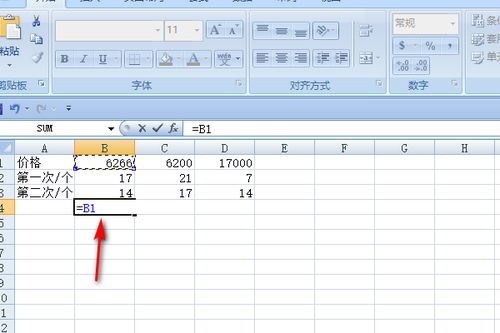
在WPS表格里,利用公式函数的功能可以轻松地完成对前一列数据的自动计算。具体操作流程如下所示:
1. 首先,在需要执行自动计算的那个单元格内,选取一个特定的单元格,如D2。
2. 在该单元格中输入公式函数 "=SUM(A2:C2)"(请忽略引号),这里的"A2:C2"区域指的是你希望计算其总和的前一列单元格。
3. 按下键盘上的 "Enter" 键后,系统会立刻计算出这一范围内前一列单元格的和,并将结果自动填充至当前选定的单元格D2中。
4. 若想对其他行也执行类似计算,只需复制已设置好的D2单元格,再将其粘贴至你需要进行计算的目标单元格即可。
需要注意的是,公式函数的具体运用可以根据实际需求灵活变化。例如,你可以选择使用 "AVG" 函数来求取平均值,或者利用 "MAX" 和 "MIN" 函数分别计算最大值和最小值。除此之外,对于更为复杂的计算任务,WPS表格所提供的公式功能同样能够满足你的需求。
操作步骤如下:
1、首先,请双击你需要进行乘法计算的Excel电子表格以将其打开。
2、接下来,在总价单元格内键入一个等于符号“=”。
3、输入等号之后,点击单价列中的任意一个单元格,紧接着输入一个星号“*”,随后再点击到数量列中的相应单元格。
4、完成上述公式输入后,敲击回车键确认,这样就可以得出两个数值的乘积结果了。
5、若需计算其他相关联的产品乘积,只需点击已经计算好的首个乘积单元格,将光标移动至该单元格的右下角,当光标变为“+”形状时,按住鼠标左键并向下拖拽。
6、在你释放鼠标之后,你会发现其他的单元格中也随之自动计算出了相应的乘积,这是因为系统已经复制了第一个单元格内的乘法公式应用到了这些单元格上。
关于wps表格怎么自动计算前一列算式?_WPS表格自动计算怎么设置?的内容小编就阐述到这里了,希望本篇的信息能够解答大家目前的疑问,想要更多最新的内容记得关注多特软件站哟!
了解更多消息请关注收藏我们的网站(news.duote.com)。
文章内容来源于网络,不代表本站立场,若侵犯到您的权益,可联系多特删除。(联系邮箱:[email protected])
 相关阅读
相关阅读
 近期热点
近期热点